
在 Mac 上使用「iCloud 鑰匙圈」來保護資訊的安全性
「iCloud 鑰匙圈」會保存您在 Safari 中使用「自動填寫」的網站登入資訊和信用卡資訊,並讓您所有 Mac 電腦(OS X 10.9 或更新版本)和 iOS 裝置(iOS 7.0.3 或更新版本)中的 Wi-Fi 網路資訊保持最新狀態。
「iCloud 鑰匙圈」也會儲存帳號設定,因此當您在另一部 Mac 上登入 iCloud 時,您的社群媒體帳號可自動加入到該部 Mac。例如,您搭配「郵件」、「聯絡資訊」、「行事曆」、「提醒事項」、「備忘錄」和「訊息」使用的 Exchange、Google 和其他 Internet 帳號會自動加入。
存放在「iCloud 鑰匙圈」中的項目保證安全,它受到業界標準的加密技術嚴密保護。在您核准之前,並無法在另一部 Mac 或 iOS 裝置上設定「iCloud 鑰匙圈」。
在 Mac 上設定 iCloud 鑰匙圈
在 Mac 上,選擇「蘋果」選單
 >「系統偏好設定⋯」,然後按一下 iCloud。
>「系統偏好設定⋯」,然後按一下 iCloud。選擇「鑰匙圈」,然後依照螢幕指示操作。
如果您尚未登入 iCloud,則必須先設定 iCloud,才能選擇「鑰匙圈」。
允許裝置使用 iCloud 鑰匙圈
如果您在這部 Mac 上設定 iCloud 後,在其他裝置上進行設定,會在這部 Mac 上收到通知,指出其他裝置想要使用您的帳號。
【注意】若您使用雙重認證來保護 Apple ID,您在其他裝置上設定「iCloud 鑰匙圈」時就不會收到通知。而是您只需在已設定「iCloud 鑰匙圈」的裝置上輸入登入密碼,便可允許裝置使用您的 iCloud 資料。
在 Mac 上執行下列其中一項操作:
在通知中,按一下「繼續」。
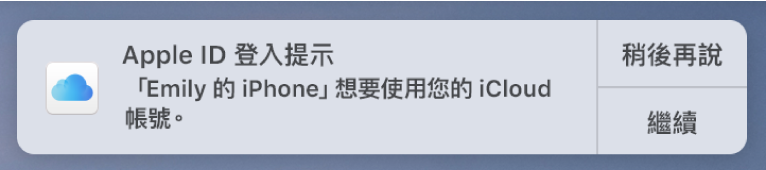
在 Mac 上,選擇「蘋果」選單
 >「系統偏好設定⋯」,然後按一下 iCloud。按一下「鑰匙圈」右側的「選項」然後按一下「詳細資訊」。
>「系統偏好設定⋯」,然後按一下 iCloud。按一下「鑰匙圈」右側的「選項」然後按一下「詳細資訊」。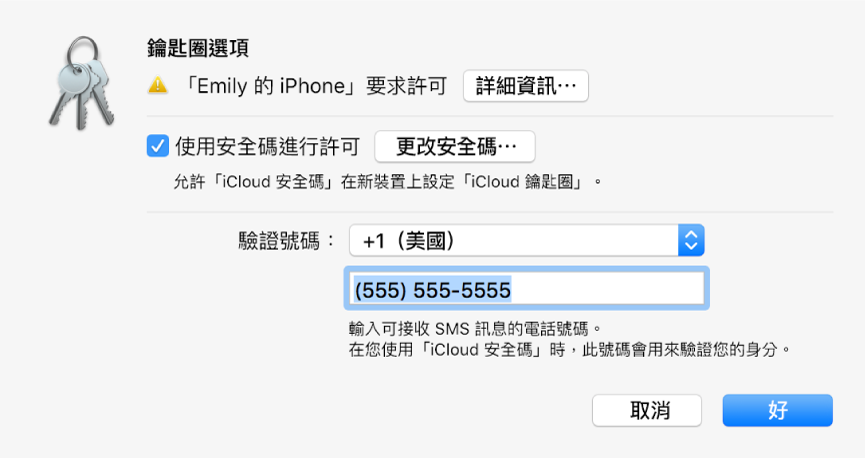
在顯示的對話框中,輸入您用於 iCloud 的 Apple ID 和密碼,然後按一下「允許」。
更改允許新裝置的方式
如果在 iCloud 偏好設定中的「鑰匙圈」旁邊有「選項」按鈕,表示您可以更改「iCloud 安全碼」是否可用來在新裝置上許可「iCloud 鑰匙圈」。您也可以在使用 iCloud 安全碼後,更改用來驗證身分的 iCloud 安全碼或電話號碼。
【注意】如果在 iCloud 偏好設定中的「鑰匙圈」旁邊沒有「選項」按鈕(且「iCloud 鑰匙圈」已開啟),您便無法使用「iCloud 安全碼」。取而代之,當您在新裝置上設定 iCloud 時,只要輸入已設好 iCloud 的 Mac 或 iOS 裝置的登入密碼,就可以輕鬆地允許裝置使用 iCloud 資料。在此情況下,您的 Apple ID 已設定使用雙重認證,且無需進行這些步驟。
在 Mac 上,選擇「蘋果」選單
 >「系統偏好設定⋯」,然後按一下 iCloud。
>「系統偏好設定⋯」,然後按一下 iCloud。請確認您 Mac 上的「鑰匙圈」已經過許可。
按一下「鑰匙圈」旁的「選項」,然後在出現的對話框中進行更改。
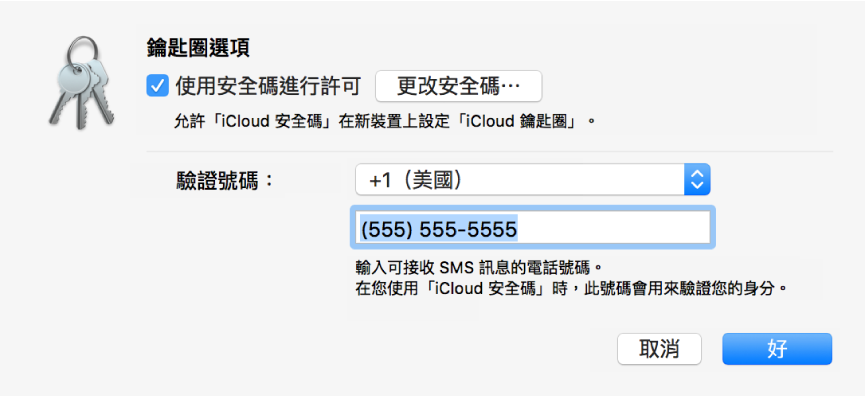
如需在 iOS 裝置上設定「iCloud 鑰匙圈」的相關資訊,請參閱 iPhone、iPad 或 iPod touch 使用手冊中的「設定 iCloud 鑰匙圈」章節。
在 Safari 中(或使用「鑰匙圈存取」)移除信用卡資訊或帳號名稱與密碼,會將其從您的 macOS 鑰匙圈和「iCloud 鑰匙圈」中刪除。